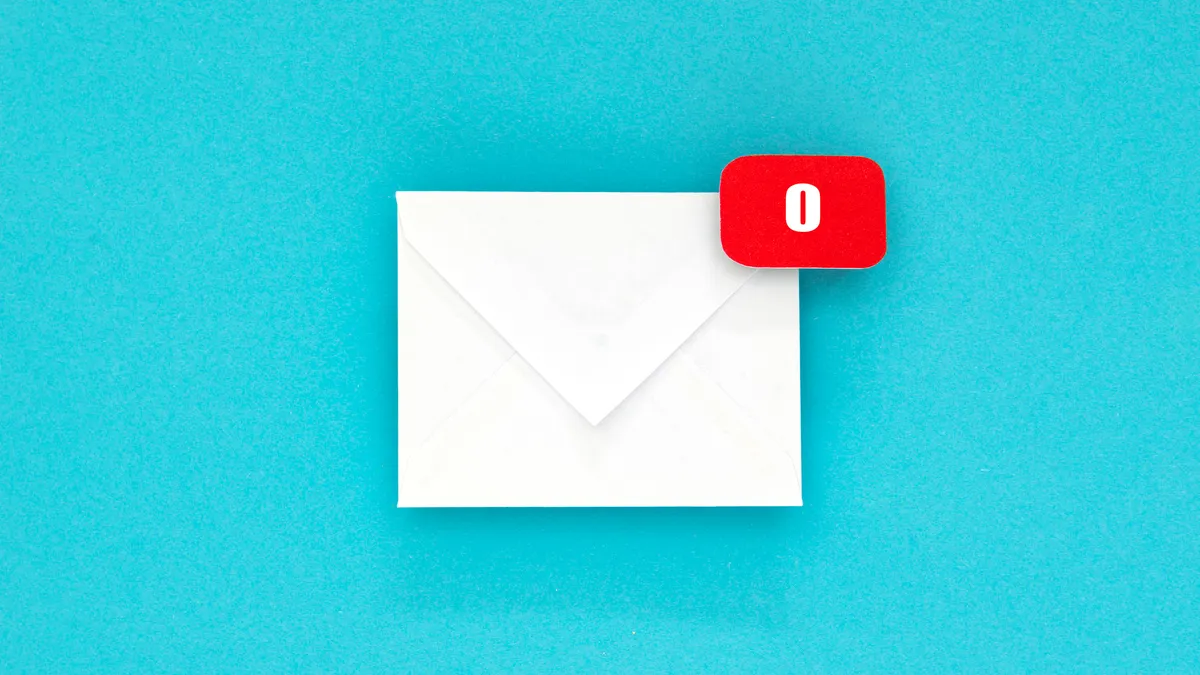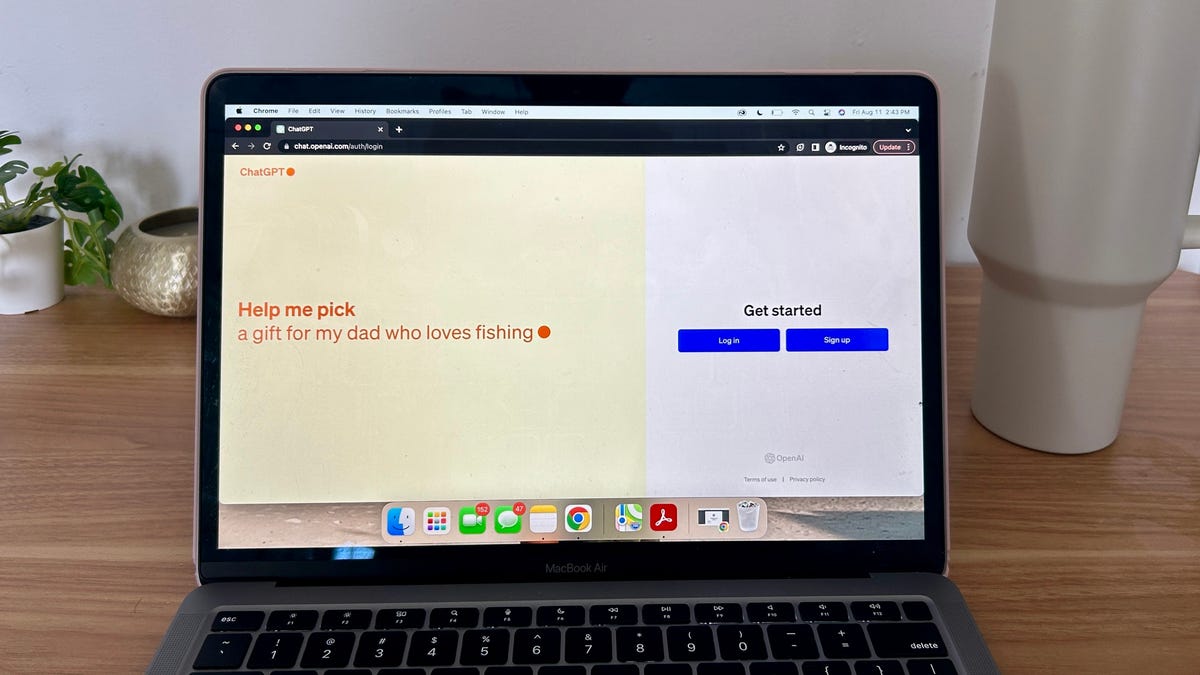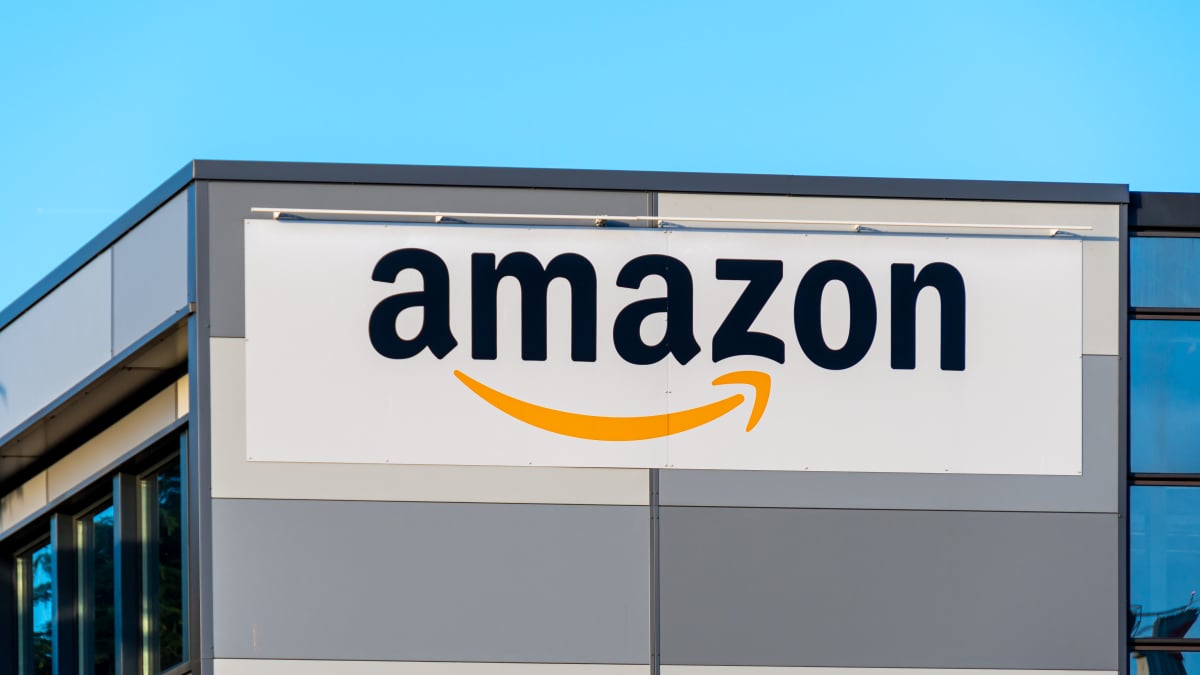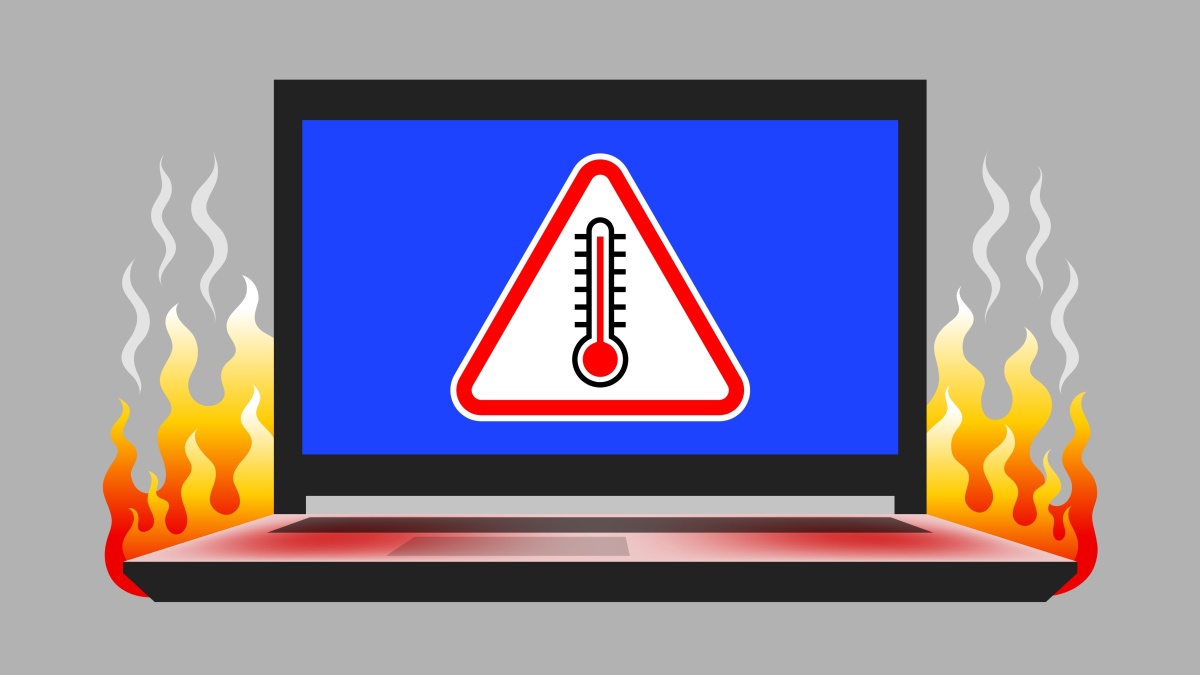🎙️ Сири Ваш надежный виртуальный помощник 📱💬
Надоело, когда Сири прерывает в неподходящие моменты? Хочешь отключить умный помощник от Apple на некоторое время? Вот как отключить Сири на своем iPhone и iPad.
Руководство по отключению Siri на вашем iPhone или iPad | ENBLE
Если вы являетесь пользователем iPhone, iPad или Apple Watch, скорее всего, вы взаимодействовали с Siri в какой-то момент. У Siri есть свои критики, но она остается популярным виртуальным помощником для пользователей Apple. И это не только потому, что Siri встроена в эти устройства. Siri предлагает обширный набор полезных функций, от воспроизведения ваших любимых мелодий до установки напоминаний и управления устройствами умного дома. Хотя у Siri может не быть всех ответов, она все равно является полезным спутником.
В этой статье мы рассмотрим некоторые ценные советы по управлению Siri на ваших устройствах Apple. Мы расскажем, как полностью отключить Siri, отключить “Привет, Siri”, выключить предложения Siri и даже отключить синхронизацию Siri с iCloud. Поэтому готовьтесь, фанаты iPhone, мы отправляемся в увлекательное путешествие в мир Siri!
Как полностью отключить Siri на вашем iPhone или iPad 🙊
Вы готовы дать Siri тайм-аут или изгнать ее из своих устройств Apple? Apple поддерживает вас. Вот как вы можете попрощаться с Siri на вашем iPhone или iPad:
-
📲 Шаг 1: Откройте приложение Настройки на вашем iPhone или iPad.
-
⚙️ Шаг 2: Прокрутите вниз до четвертого раздела и выберите Siri и Поиск.
- Итоговое руководство по сбору средств Series A когда начать и как о...
- 🎮 Играем в Minecraft на вашем Chromebook блоковое приключение 🌍
- Смотрите прямую трансляцию футбольного матча Карабао Кап Фулхэм про...
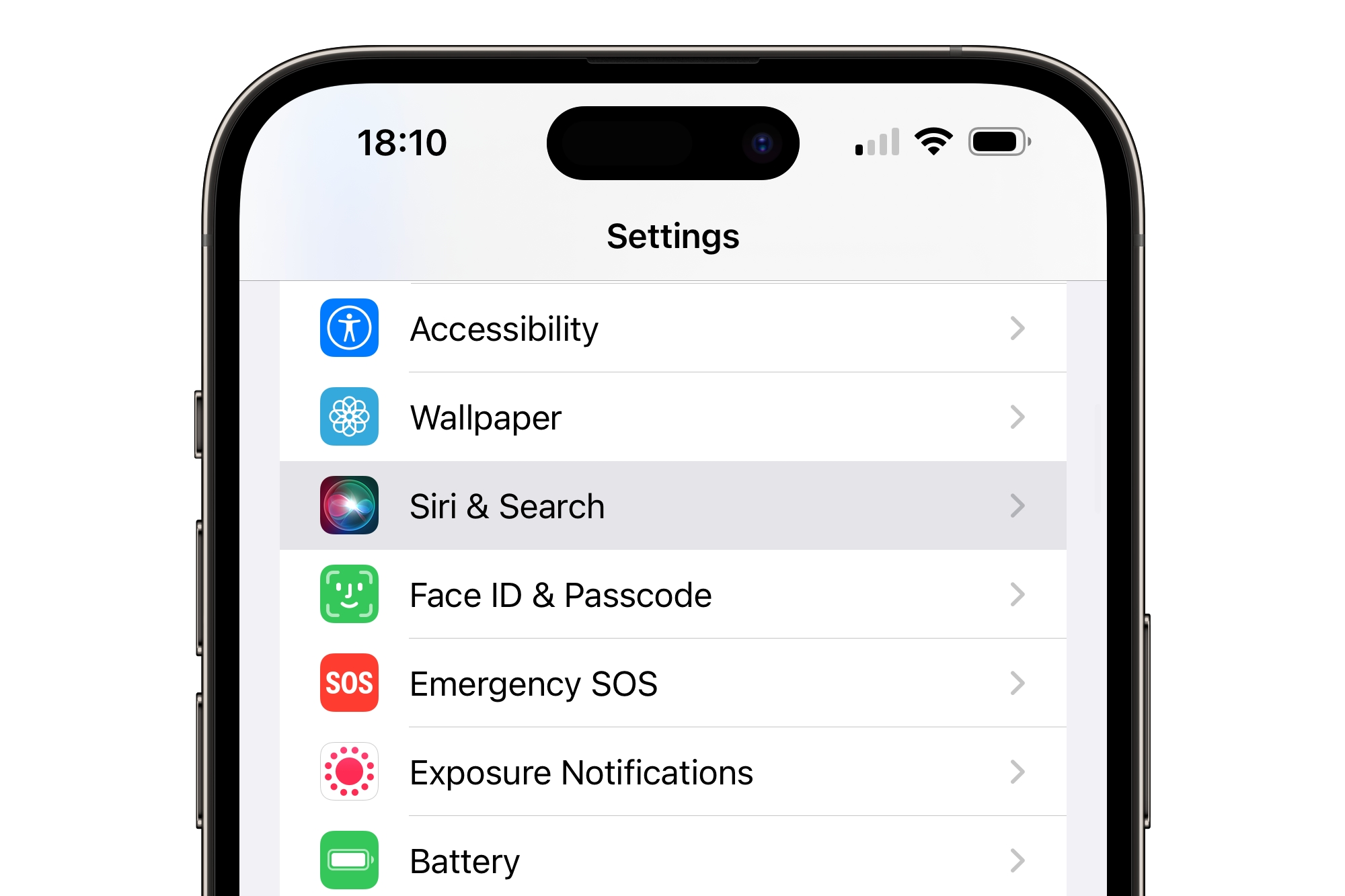
-
📴 Шаг 3: Если у вас установлена iOS 17 или более поздняя версия, выберите Прослушивание вверху, а затем выберите Выключено на следующем экране. Для iOS 16 или более ранних версий выключите переключатель Привет, Siri.
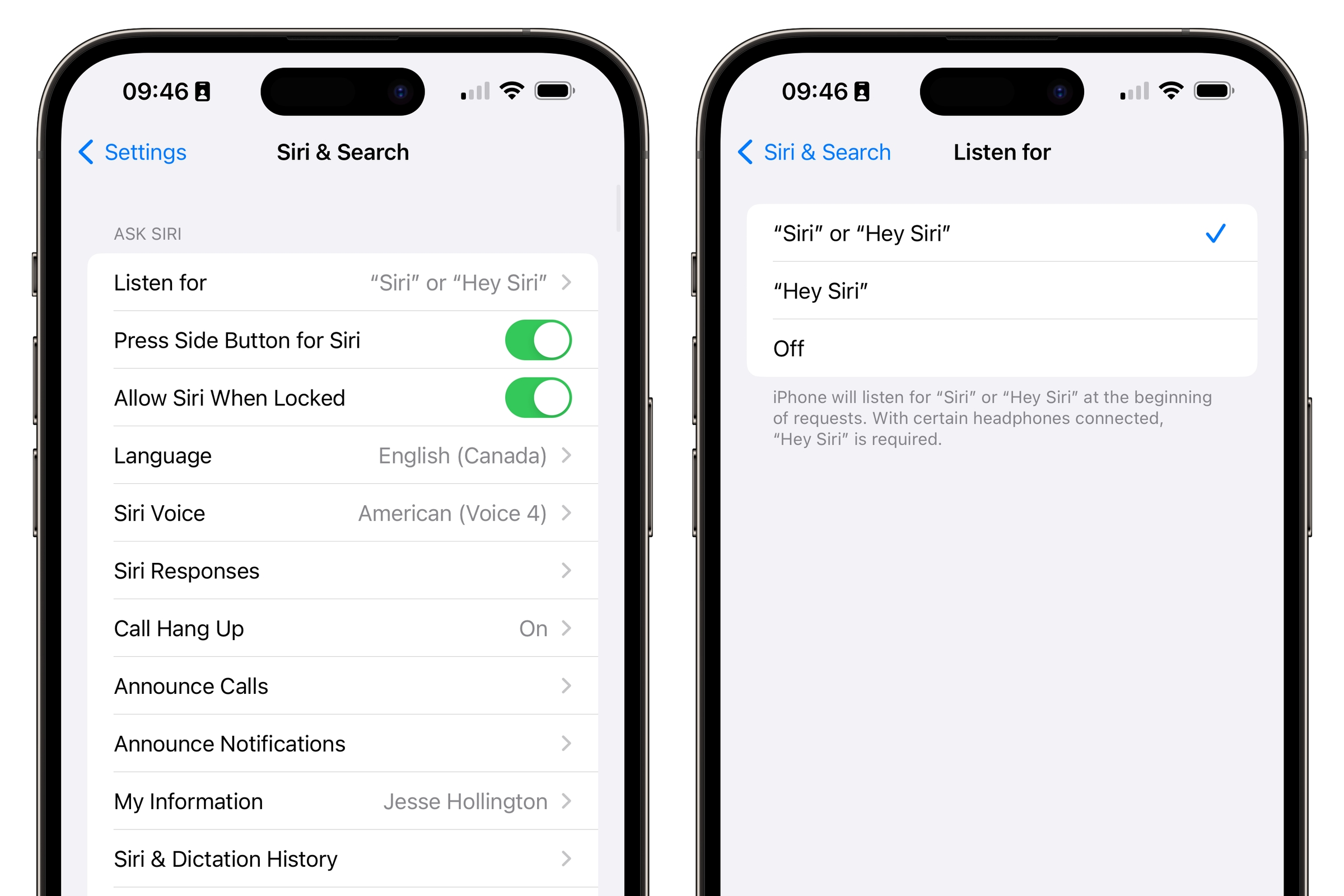
-
🤳 Шаг 4: Выключите переключатель Нажать боковую кнопку для Siri.
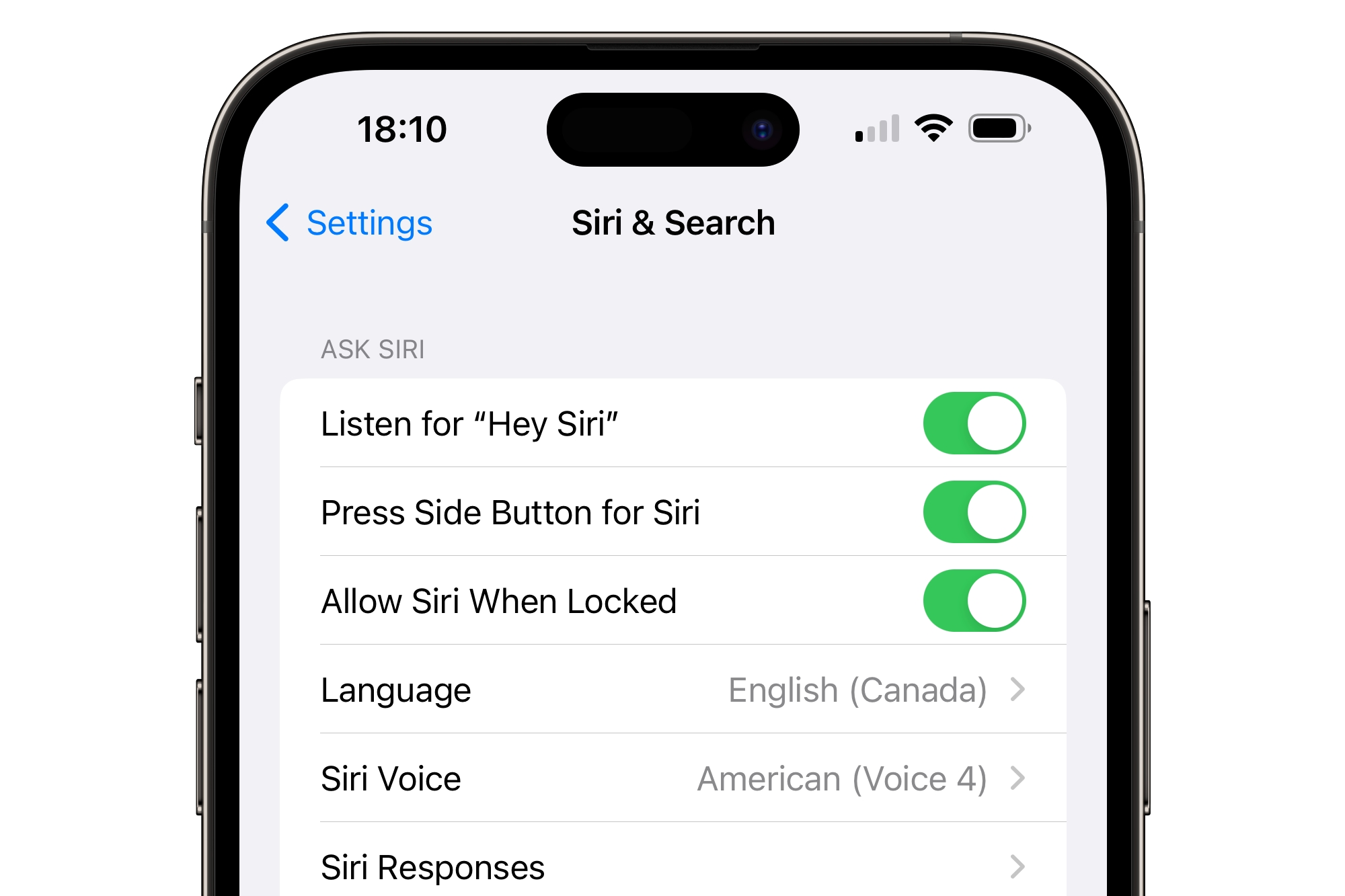
-
🏠 Шаг 5: Если у вас в доме установлены динамики HomePod с включенными личными запросами, появится предупреждение. В нем будет сказано, что HomePod больше не будет распознавать ваш голос или реагировать на личные запросы. Для подтверждения выберите Прекратить использование Siri.
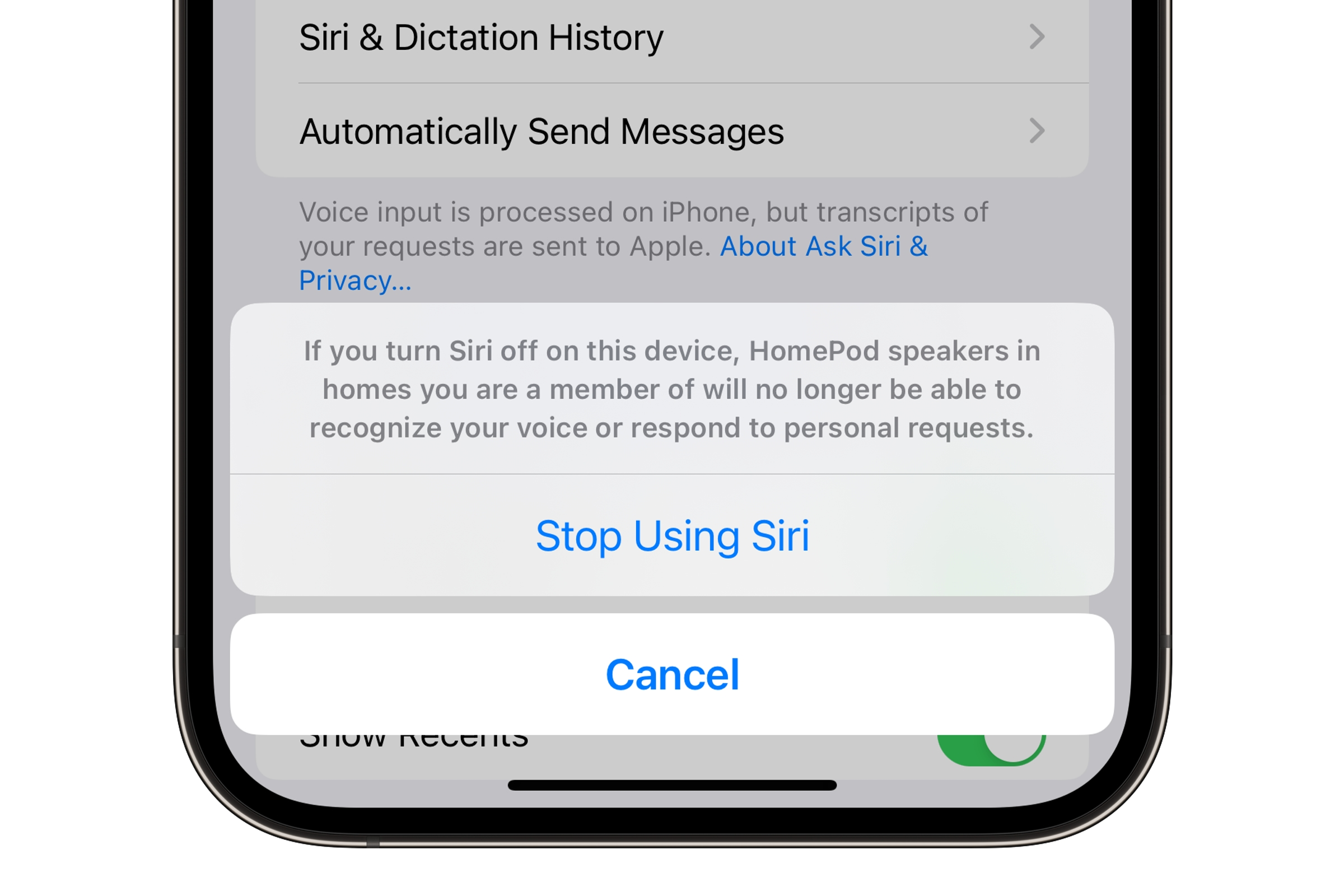
-
🚫 Шаг 6: В финальном всплывающем окне выберите Выключить Siri.
Следуя этим шагам, вы полностью отключите Siri. Больше голосовых запросов, больше нет Siri. Однако имейте в виду, что это не отключает функцию диктования. Если вы хотите полностью удалить связанную с Siri информацию с серверов Apple, вам необходимо отключить Диктовку отдельно в приложении Настройки в разделе Общие > Клавиатура > Включить Диктование.
👀 Источник изображения: Omid Armin / Unsplash
Как отключить Siri на вашем Apple Watch 🚫⌚
Отключение Siri на iPhone автоматически не отключает ее на вашем Apple Watch. Если вы хотите убедиться, что Siri неактивна везде, вам необходимо отключить ее отдельно на вашем Apple Watch. Вот как это сделать:
-
⌚️ Шаг 1: Откройте приложение Настройки на своих часах Apple Watch.
-
⚙️ Шаг 2: Прокрутите вниз и выберите Siri.
-
🔇 Шаг 3: В watchOS 10 или более поздних версиях, выберите Слушать, а затем выберите Выкл на следующем экране. В watchOS 9 или более ранних версиях, просто переключите выключатель рядом с Слушать «Привет, Siri».
-
📣 Шаг 4: Выключите выключатели рядом с Поднятие для разговора и Нажмите корпус.
-
💬 Шаг 5: На следующем экране прокрутите вниз и выберите Выкл Siri, чтобы подтвердить.
Вы также можете получить доступ к этим настройкам, открыв приложение Watch на вашем iPhone, паре с вашими Apple Watch, и выбрав Siri.
👀 Источник картинки: Джо Маринг / ENBLE
Как отключить «Привет, Siri» 👂❌
Siri стала довольно умной в распознавании фразы «Привет, Siri» для активации себя. Однако иногда она может быть слишком чувствительной и активироваться во время обычных разговоров. Хорошая новость в том, что вы можете настроить или отключить этот аспект Siri, не отключая виртуального помощника полностью. Вот как это сделать:
-
📲 Шаг 1: Откройте приложение Настройки на своем iPhone или iPad. Если вы хотите настроить настройки Siri на Apple Watch, откройте приложение Watch на своем iPhone.
-
⚙️ Шаг 2: Выберите Siri и поиск.
-
🔇 Шаг 3: Для iOS 17, iPadOS 17, watchOS 10 или более поздних версий, выберите Слушать сверху. На следующем экране выберите Выкл, чтобы полностью отключить Siri по голосу. В качестве альтернативы, выбор «Привет, Siri» заставит Siri слушать только полную фразу «Привет, Siri», а не более короткую версию.
-
✖️ Шаг 4: Для iOS 16, iPadOS 16, watchOS 9 или более ранних версий, ваш единственный вариант – отключить полностью Слушать «Привет, Siri».
-
🔄 Шаг 5: Если вы полностью отключили «Привет, Siri», ваш iPhone, iPad или Apple Watch больше не будет реагировать на данную ключевую фразу. Однако вы всегда можете активировать Siri, нажав и удерживая боковую кнопку на iPhone или iPad или подняв запястье, чтобы говорить с Siri на Apple Watch.
-
↔️ Шаг 6: Чтобы снова включить «Привет, Siri» в будущем, просто повторите вышеуказанные шаги. Просто помните, что вам нужно снова обучить Siri распознавать ваш голос, произнеся несколько образцовых фраз.
👀 Источник картинки: Надим Сарвар / ENBLE
Как отключить предложения Siri 🤔❓
В рамках последних улучшений Spotlight, Siri теперь предлагает рекомендации на основе вашего повседневного режима и использования приложений. Эти рекомендации могут включать действия, такие как создание встреч, подтверждение записей, создание электронных писем или поиск в Safari. Если вы находите рекомендации Siri полезными, но хотите настроить или отключить некоторые или все из них, вот что вы можете сделать:
-
📲 Шаг 1: Откройте приложение Настройки на своем iPhone или iPad и выберите Siri и поиск.
-
⚙️ Шаг 2: Прокрутите вниз и выключите любую из следующих опций в зависимости от ваших предпочтений:
- Разрешить уведомления
- Показывать в библиотеке приложений и Spotlight
- Показывать при обмене
- Показывать при слушании
-
📱 Шаг 3: Для более подробного управления прокрутите вниз и выберите конкретные приложения, затем выключите ползунки для любой функции, которую вы хотите отключить. Например, отключение Показывать в приложении предотвратит появление рекомендаций Siri при использовании Safari. С другой стороны, отключение Показть контент в поиске предотвратит появление содержимого Safari, такого как история или закладки, в поиске Spotlight.
👀 Источник изображения: Jesse Hollington / ENBLE
Как отключить синхронизацию Siri с iCloud ☁️🔁
Siri использует машинное обучение для персонализации своих ответов на основе вашей жизни и привычек. По умолчанию Siri использует iCloud для синхронизации своего машинного обучения на всех ваших устройствах Apple. Это обеспечивает последовательный опыт работы с Siri. Однако, если вы предпочитаете хранить знания Siri только на вашем устройстве, вы можете отключить синхронизацию Siri с iCloud. Вот как это сделать:
-
📲 Шаг 1: Откройте приложение Настройки на вашем iPhone или iPad и выберите свой Apple ID в верхней части.
-
⚙️ Шаг 2: Выберите iCloud.
-
☑️ Шаг 3: Прокрутите вниз, найдите Siri и переключите его в положение “выкл”.
Если вы передумаете, вы всегда можете легко включить функции Siri, изменив эти шаги.
👀 Источник изображения: Jesse Hollington / ENBLE
Дополнительные вопросы и ответы ❓🙋
В: Могу ли я все еще использовать Siri, если я отключу “Привет Siri”?
Абсолютно! Отключение “Привет Siri” означает только то, что Siri не будет реагировать на активационную фразу “Привет Siri”. Вы всегда можете получить доступ к Siri вручную, нажав и удерживая боковую кнопку на вашем iPhone или iPad или подняв руку для разговора на вашем Apple Watch.
В: Будет ли отключение предложений Siri влиять на мой повседневный режим?
Отключение предложений Siri позволяет вам более гибко контролировать их появление. Если вы находите их полезными, рассмотрите возможность оставить их включенными. Однако, если вы предпочитаете не получать предложений от Siri, вы можете отключить их, следуя ранее указанным шагам.
В: Влияет ли отключение синхронизации Siri с iCloud на другие функции iCloud?
Нет, отключение синхронизации Siri с iCloud останавливает только синхронизацию ее машинного обучения. Другие функции и сервисы iCloud будут продолжать работать как обычно.
Прогнозы и влияние на будущее 🔮✨
Siri продолжает развиваться, постоянно совершенствуя свои возможности и становясь еще более интегрированной с экосистемой Apple. С развитием искусственного интеллекта (AI) и технологий машинного обучения, мы можем ожидать, что Siri станет еще более умной, интуитивной и безболезненно интегрированной в нашу повседневную жизнь. Непрерывные исследования и разработки Apple в области AI несомненно приведут к интересным улучшениям и новым функциям Siri в будущем.
Влияние Siri выходит за рамки простого виртуального помощника. Она играет значительную роль в формировании пользовательского опыта на устройствах Apple, упрощая задачи и предоставляя персонализированные рекомендации. В связи со все большей популярностью умных устройств для дома и Интернета вещей (IoT), способность Siri управлять и координировать эти подключенные устройства предлагает пользователям огромное удобство и эффективность.
По мере развития технологий мы можем ожидать, что Siri станет более учетной контекста, способной понимать сложные запросы и предоставлять еще более активную и персонализированную помощь. Интеграция Siri с приложениями и сервисами сторонних разработчиков также может расширить ее возможности, сделав ее неотъемлемым инструментом для управления нашими ежедневными задачами и взаимодействиями.
📚 Ссылки для справки
Для дальнейшего исследования мира Siri и устройств Apple вот несколько ссылок-справок для расширения вашей кругозора:
- Проверьте ваш iPhone прямо сейчас на важное обновление безопасности
- Как включить и выключить режим безопасного режима на вашем Android телефоне
- Как скрыть фотографии на iPhone с iOS 17
- Исправить нереагирующий сенсорный экран iPhone
- Новые функции iOS 17
- Откройтесь новым функциям LinkedIn для поиска работы
- Генерируйте AI-арт прямо из поиска Google
🌐 Поделитесь своими историями с Siri!
У вас были какие-то запоминающиеся впечатления от Siri? Мы с удовольствием выслушаем ваши любимые команды Siri или забавные ответы, которые вы получали. Поделитесь своими историями с Siri в комментариях ниже! И не забудьте поделиться этой статьей ваших любимых социальных сетях. Давайте отметим радость и особенности нашего любимого виртуального помощника, Siri! 🎉
Все изображения, использованные в этой статье, предназначены только для иллюстрации. Они принадлежат соответствующим владельцам.